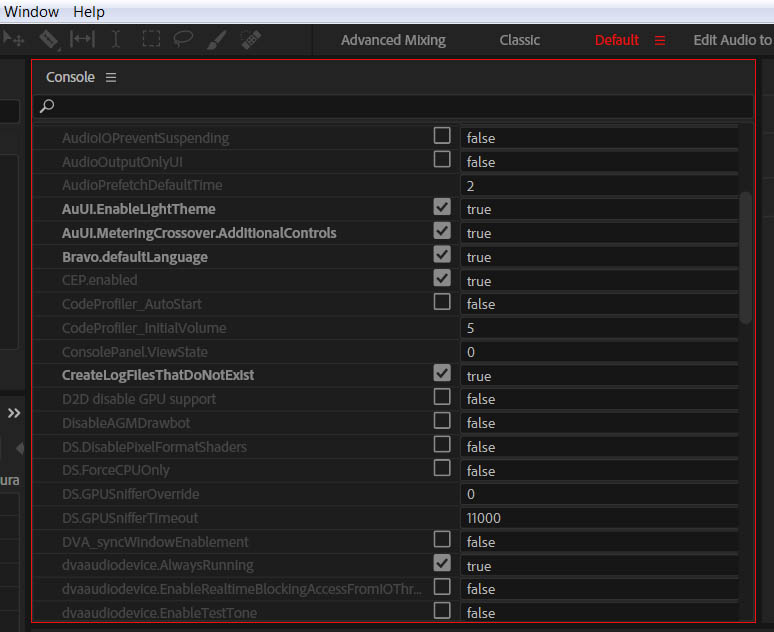Изменяем интерфейс
Небольшое руководство как изменить интерфейс в программе Adobe Audition CC 2018 с помощью недокументированных возможностей.
Запускаем программу Adobe Audition CC 2018 и выполняем команду: Edit > Preferences > Appearance. Переключаемся на закладку: General. И видим, что по-умолчанию у нас ползунок яркости Brightness, находится в крайне левом положении Darker. Т.е. яркость = 0%.
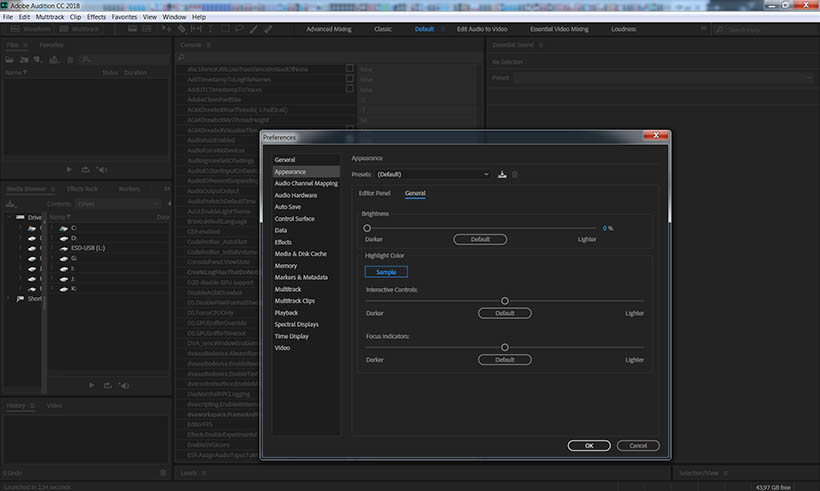
Если ползунок яркости переместить в крайне правое положение (Lighter), то значение яркости будет = 50%.
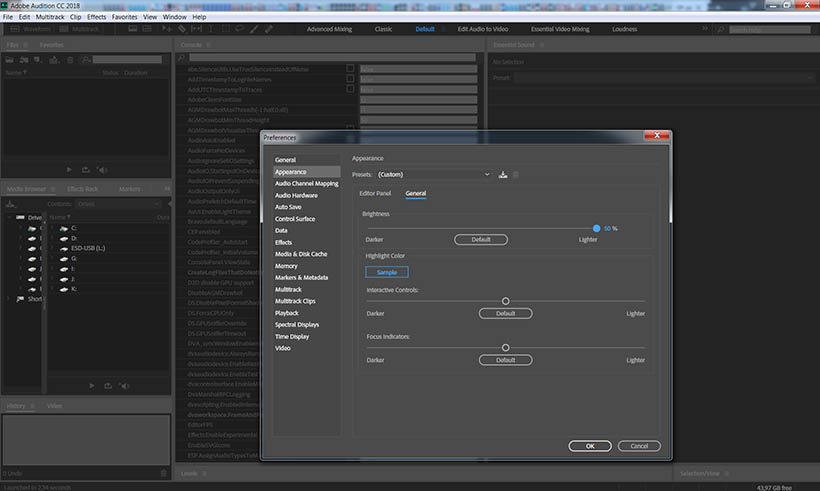
Для того чтобы у нас появился диапазон от 0 до 100%, нажимаем комбинацию клавиш: Ctrl+F12 (Windows) или Cmd+F12 (для MacBook Cmd+Fn+F12) в панеле Console (Консоль), переключаемся на режим Debug Database View.
Находим пункт AuUI.EnableLightTheme и ставим галку напротив него.
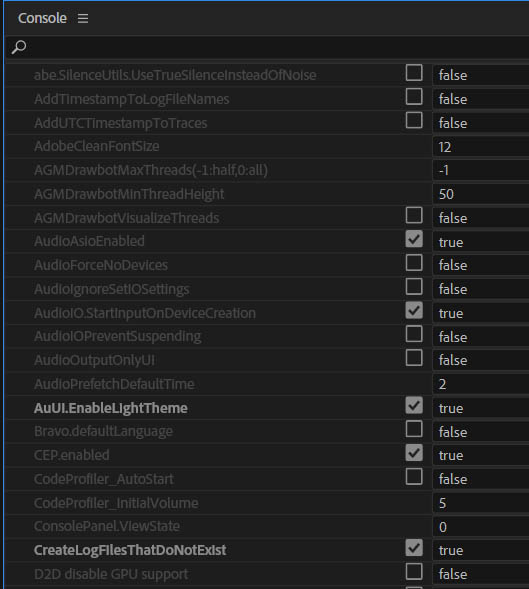
Теперь если ползунок яркости переместить в крайне правое положение (Lighter), то его значение яркости уже будет = 100%.
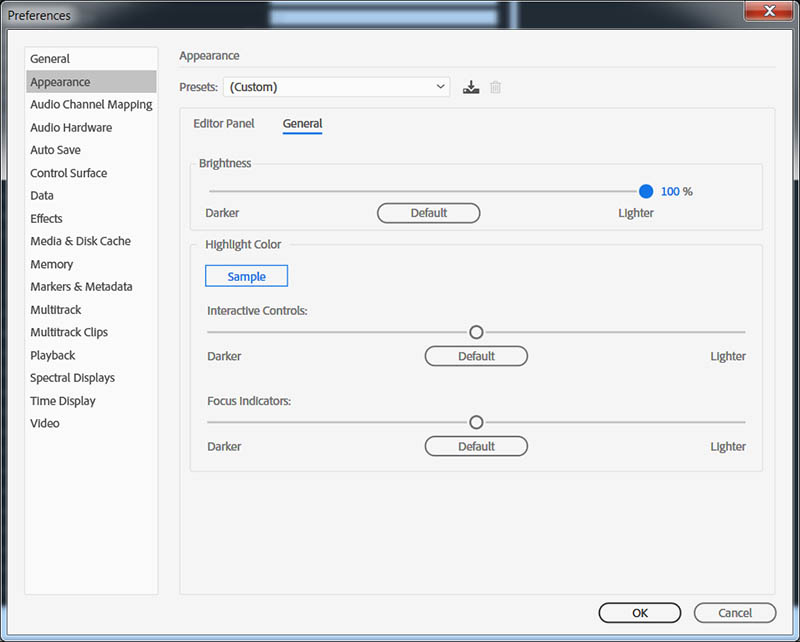
Ставим в Debug Database View галку напротив пункта Enable_Theme_Colorizing.
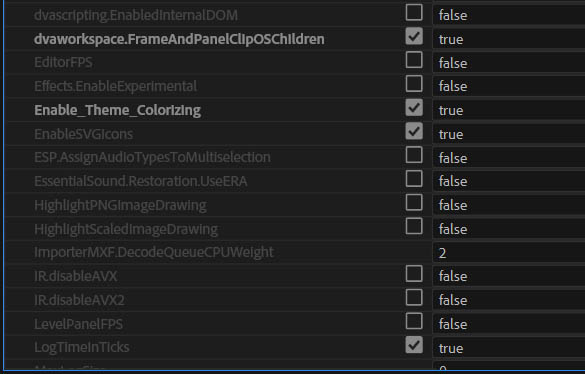
После перезагрузки программы, выполняем команду: Edit > Preferences > Appearance. Переключаемся на закладку: General. И видим появилась кнопка: Change Color. Нажимаем на нее.
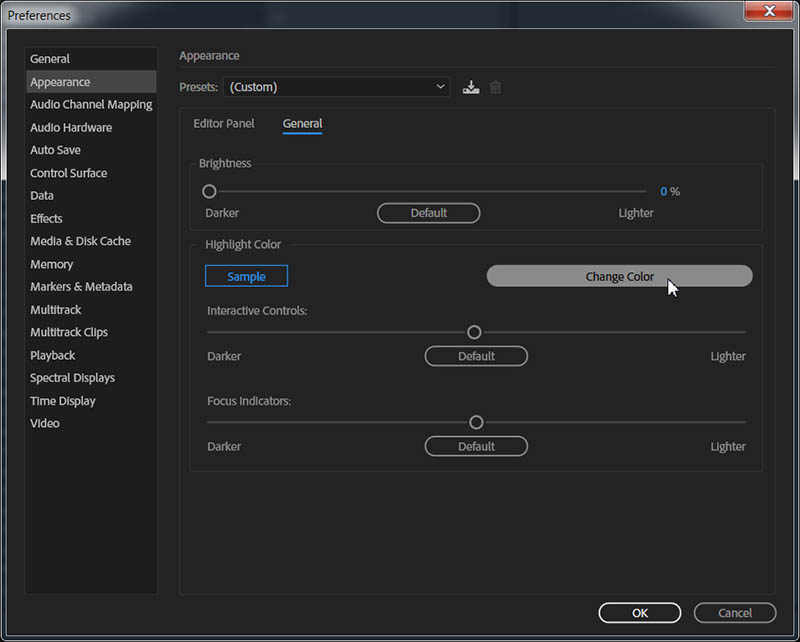
В появившемся окне Color Picker выбираем, например: красный цвет.
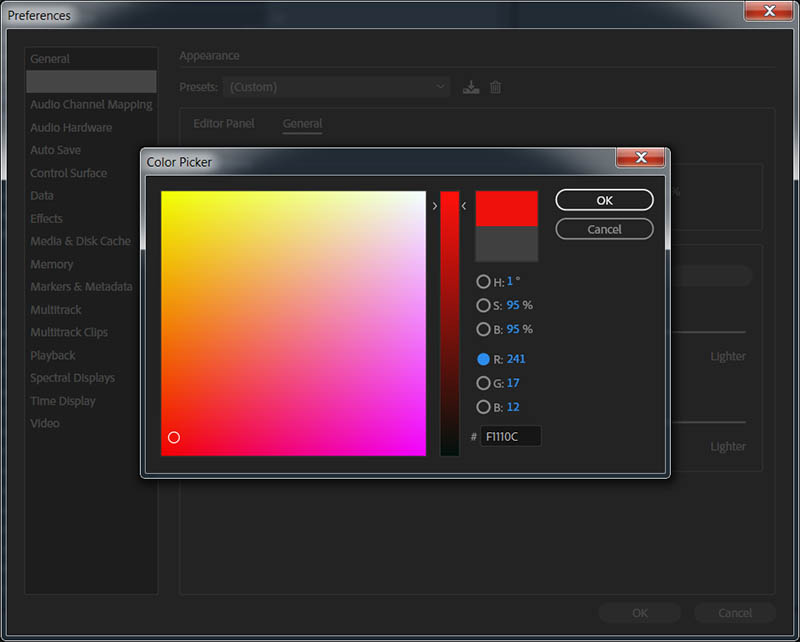
И видим, что у нас обводка стала красного цвета:
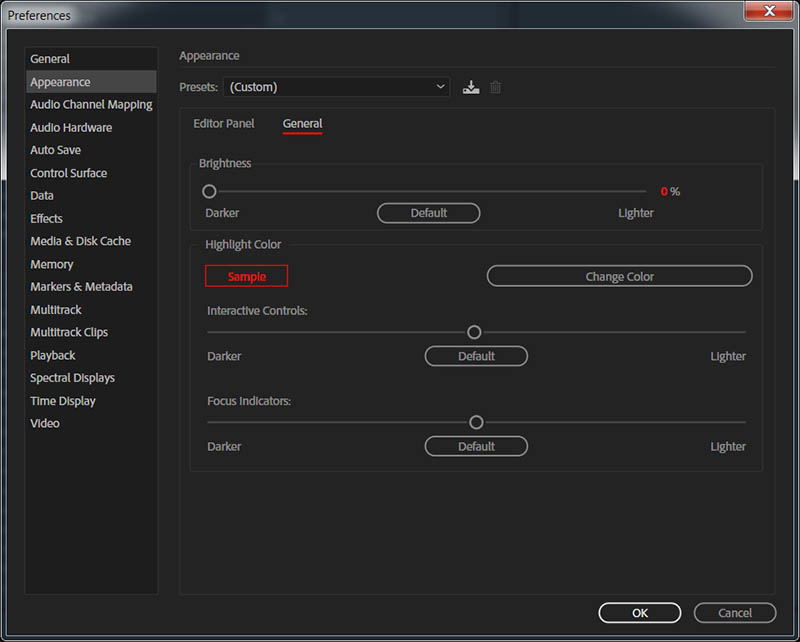
И имеем следующий интерфейс программы Adobe Audition CC 2018.